Amaç
Otomatik Görevler | E-posta dinleme ile gelen mailin e-postalar menüsüne kaydedilmesi ve e-posta dinleme işlem parametre seçimine göre destek kayıtları oluşturulsun, kişi kartı aktarılsın ve yoksa oluşturulsun, firma kartı aktarılsın ve domain eşleştirilsin işlemi sağlar.
Bilgilendirme
E-posta dinleme için Otomatik görev → Zamanlama ileri tarihli veya tekrarlı çalıştır olarak zaman seçimine göre çalıştırmanız önerilir.
1- Gereksinimler
E-posta dinleme işlemi için hangi protokol ile çalışıldığı belirlemek gerekir. E-posta dinleme otomatik görev parametre ayarları IMAP protokolüne uyumlu olarak çalışır. POP ve SMTP gereksinimleri için geçerli değildir.
Bilgilendirme
IMAP protokolü için Gmail veya Outlook üzerinden herhangi bir ayar yapılmasına gerek yoktur. Otomatik Görevler → Görevi Tipi → E-posta Dinleme seçiminden sonra parametre ayarlarından dinleme ayarı oluşturmanız yeterlidir.
2- Kullanım
Tanımlar → Otomatik Görevler → Yeni Otomatik Görev butonu tıklanır. Görev tipi "E-posta dinleme" seçilir. Otomatik Görev tanımlarındaki gibi otomatik görev detay ekranındaki alanlar girilir ve parametre ekranı açılır.
2.1 Parametre Ayarları | Dinleme Ayarları
E-posta dinleme | Dinleme Ayarları ekranında dinlenecek e-posta, şifre, sunucu bilgisi, port, filtre, inbox türü, crm kullanıcı adı ve crm şifre bilgisi bulunur.
E-posta: Dinlenecek mail adresinin tanımlandığı alandır.
Şifre: Dinlenecek mail adresinin şifresinin tanımlandığı alandır. Şifre alanı düz metin ile (şifre açık) görünür haldedir.
Sunucu Bilgisi: Dinlenecek mail adresinin sunucu bilgisidir. IMAP desteği olmalıdır. Örneğin ekran görüntüsünde outlook.office.365.com IMAP desteği bulunmaktadır. IMAP Gmail desteği veya outlook desteği için Outlook veya Gmail destek sayfalarından incelenmelidir.
IMAP Bilgileri
Gmail Imap Bilgileri ; Port No = 993, host = imap.gmail.com
Microsoft Outlook, Exchange Imap Bilgileri ; Port No = 993, host = outlook.office365.com
Port: Dinlenecek mail adresinin port bilgisidir. Varsayılan olarak IMAP Port bilgisi SSL seçili ve port numarası 993 aktif gelir.
SSL Kullan: Varsayılan olarak işaretli gelir. SSL kutucuğu işaretsiz ise 143 port bilgisi görülür. SSL'li veya SSL'siz kullanım için port numaranız farklı ise port alana manuel giriş sağlanır.
Filtre: Varsayılan olarak filtre ekranı boştur. Filtre oluşturma için (TO, TITLE, BODY, FROM, ISREPLY) çıktılarından yararlanılır.
IMAP Hakkında Ek Bilgi
IMAP
IMAP ile birden fazla cihaza aynı anda mail servisi verilebilmektedir. Mail verileri sunucu tarafında tutulup bilgisayara herhangi bir indirme işlemi yapılmamaktadır. Gelen maillerin bayrakları değiştirilebilir ve farklı klasörlere aktarma işlemi yapılabilmektedir. (Gelen kutusu, ertelenenler vs).
Çalışma Mantığı :
Sistem ilk defa çalıştırılırken son mailin ID si alınır ve sonraki isteklerde son mailin ID si başlangıç verilerek yeni gelen mailler listelenir. Kullanıcının belirlediği sıklıkta tekrar dinleme yapılır. Yeni maillerin filtre edilmesi için text alanı açılmıştır. İstenilen mail çıktıları (TO, TITLE, BODY, FROM, ISREPLY) sistemde tsq sorgusuyla yazılarak filtrelenebilir.
Inbox Türü: Varsayılan olarak "Okunmadı" seçili gelir. Dinlenecek mail adresinden okunmadı mailleri görüntülemeyi sağlar. Diğer Inbox türleri ise okundu, yeni ve hepsi dir.
CRM Kullanıcı adı ve şifresi: Logo CRM'e giriş yapılan kullanıcı adınız ve şifre bilgisi girilir. Amaç quartz için oturum açmayı sağlar.
2.1.1 Dinleme Ayarları için Zorunlu Alanlar
Dinleme ayarları için zorunlu alanlar bulunur. E-posta, CRM kullanıcı adı ve şifre alanları zorunlu alanladır. Fakat E-posta alanından dinleme işlemi yapıldığı için e-posta bilgisini doğru girmeniz beklenir. Aksi taktirde e-posta dinleme işlemi gerçekleşmez. E-posta dinleme işleminden hata alındığında Windows→ Olay görüntüleyicisi→ Uygulama Hizmet Günlükleri → Logo Group altından kaynak sınıf LogoCRMQuartz hata, uyarı veya bilgi durumları görüntülenir.
2.1.2. Filtre Tanımlama
Gelen mailin TO, TITLE, BODY, FROM, ISREPLY alanlarına göre filtreleme işlemi yapılabilmektedir.
Filter Örnekleri
Örnek 1
İstek: Konusunda Hata ifadesi geçen mailler için dinleme başlatılsın.
Filtre: TITLE like '%Hata%'
Örnek 2
İstek: ornek@mail.com adresinden gelen mailler için dinleme başlatılsın.
Filtre: FROM= 'ornek@mail.com'
Örnek 3
İstek: TO da ornek@mail.com adresine gelen ve konusunda "Teklif Bilgisi" ifadesi geçen mailler için dinleme başlatılsın.
Filtre: TO= 'ornek@mail.com' AND TITLE like '%Teklif Bilgisi%'
Örnek 4
İstek: Reply mailleri dışındaki mailler için dinleme başlatılsın.
Filtre: ISREPLY='false'
2.2 Parametre Ayarları | İşlem
İşlem parametre seçimleri varsayılan olarak seçili gelmez. İşlem parametre altında destek kaydı oluşturulsun, kişi ve firma aktarılsın seçimlerine göre yoksa oluşturulsun, domain eşleştirilsin ve ilişkili kayıtlara gelen e-posta ekleme işlemi sağlar.
İşlem Parametre Bilgileri;
1-Hiç bir seçim yapılmazsa: E-posta dinleme → İşlem altında bulunan hiç bir parametre seçeneği seçilmezse, Bölümler→ e-postalar iş nesnesinde gelen e-posta bilgisi görüntülenir.
2-Destek kaydı oluşturulsun: E-posta dinleme | İşlem → Destek kaydı oluşturulsun seçilir. Destek kayıtlar menüsüne gelen e-posta bilgisine göre kayıt açılır. E-posta menüsünden kayıt türü "destek kayıtları" görüntülenir veya destek kayıtları liste ekranından ilgili kayıt görüntülenir.
Bilgilendirme
Gelen e-posta bilgisi destek kayıtlarına eklenebilmesi için destek kayıtları durum alanın dolu olması gerekir. Yeni destek kaydı açıldığında durum alanın boş olmaması için öndeğer tanımlaması yapılmalıdır. Öndeğer tanımlaması için de Tanımlar→ Diğer → Öndeğer menüsü açılır ve destek kayıtları durum alanı için öndeğer tanımlaması yapılır.
Destek kayıtları durum alan kriterlerini oluşturmak için Tanımlar→ Destek kayıtları → Destek kaydı durumları tanımlanır.
3-Kişi aktarılsın: E-posta dinleme | İşlem → Kişi aktarılsın kutucuğu seçildiğinde, Gelen e-posta bilgisi kişi kartlarında var ise ilişkili kayıtlar→ e-posta tabı altına eklenir. Kişi kartlarında gelen e-posta bilgisine ait kayıt yoksa, ilişkili kayıtlara ekleme yapılmaz. Sadece e-posta menüsünde e-posta bilgisi olarak ekler.
Kişi aktarılsın | Yoksa oluşturulsun: Yoksa oluşturulsun kutucuğu işaretlenirse, dinlenen e-posta adresi kişiler menüsünde yoksa kişi kartı ekler. Yoksa oluşturulsun kutucuk seçimi kişi aktarılsın seçimine bağlıdır ve tek başına seçim yapılmaz.
4-Firma Aktarılsın: E-posta dinleme | İşlem → Firma aktarılsın işaretlenirse, firma ilişkili kayıtlara gelen e-posta bilgisini ekler. Firma kartında gelen e-posta bilgisine ait kayıt yoksa, ilişkili kayıtlara ekleme yapılmaz. Sadece e-posta menüsünde e-posta bilgisi olarak ekler. Ek olarak işlem altında bulunan destek kaydı oluşturulsun ve firma aktarılsın şeklinde seçim yapılabilinir. Bu durumda ise gelen e-postayı destek kayıtlarına kayıt açar ve firma seçim kısmına da e-mail içerisindeki kişiye bakar destek kayıtları firmasına ekler.
Bilgilendirme
Firma aktarılsın seçimi yapılması, yeni firma kartını açması anlamına gelmez. Sadece firma kartınızın e-posta bilgisinde, e-posta dinle ile eşleşen mail adres bilgisi var ise firma → ilişkili kayıtlar → E-posta alanını bilgi ekler.
Firma Aktarılsın | Domain eşleştirilsin
Firma aktarılsın seçimi var ise gelen e-posta firma menüsü içerisinde kontrol edilerek aranır. Firma üzerinde birebir eşleşen eposta adresi varsa Eposta ilişkilendirilir - aktarım yapılır.
- Birebir eşleşen eposta adresi yoksa, firma kartı ile ilgili domain içeren kayıt aranır. Bulamazsa gönderici adres domain bilgisi kontrol edilerek firma e-posta bilgilerinden aranır. (3 eposta adresi taranır) Bulunursa e-posta bu firma kaydı ile ilişkilendirilir.
Özet ile Domain eşleştirilsin amacı, gelen e-posta bilgisinin firma→ e-posta 1-2-3 alanı içinde aramayı sağlar.
Domain
Firma aktarılsın | Domain eşleştirilsin özelliğindeki domain bilgisi örneğin "firat.yavuz@logo.com.tr" mail adresin "@logo.com.tr" kısmını ifade eder.
İşlem | Diğer E-posta Aktarım Parametreleri
İşlem altındaki e-posta dinleme parametreleri seçimleri değişkenlik gösterebilir. Örneğin Destek kayıtları oluşturulsun seçildiğinde kişi ve firma aktarılsın birlikte seçebilirsiniz. Kişi kartı için yoksa oluşturulsun ve firma kartı için domain eşleştirilsin seçim kutucukları tek başına seçim sağlanamadığından firma ve kişi aktarılsın kutucuk seçimine göre aktif olur.
Bilgilendirme
Destek kaydı oluşturulsun seçili, firma aktarılsın ve kişi aktarılsın-yoksa oluşturulsun aynı anda seçili olduğu durumda, yeni bir destek kaydı açılır. Firma bilgisi bulunursa kişi kartına firma bilgisi de eklenir. E-posta içeriği de notlar alanına eklenir.
IMAP Kimlik Doğrulama Test ve Kaydetme İşlemi
Eğer doğrulama başarısız ise; "Lütfen e-posta adresinizi ve şifrenizi kontrol ediniz. E-posta adresiniz ve şifreniz doğru ise domain adresiniz temel kimlik doğrulamasını desteklemiyor olabilir." bilgisi döner.
Hata ile karşılaşırsanız öncelikle e-mail adresi ve şifrenizi kontrol etmeniz gerekir. Eğer doğruluklarından eminseniz domaininiz basic authentication desteklemiyor olabilir. Bu durum için IMAP (modern) kullanmanız önerilir.
3- E-posta Dinleme | IMAP (Modern) Kimlik Doğrulama
Otomatik Görevler | E-posta dinleme ayarları IMAP (Modern) Kimlik doğrulama sağlanmıştır.
Sunucu türü IMAP (Modern) kimlik doğrulama seçeneği seçilir. IMAP (Modern) seçimi ile birlikte uygulama (istemci) kimlik ve dizin (kiracı) kimlik bilgileri ekrana gelir ve doldurulur.
Alan bilgileri doldurulduktan sonra tamam butonu tıklanır.
Bilgilendirme
Uygulama (istemci) kimliği" > ClientId ve "Dizin (kiracı) kimliği" > TenantId alanları zorunludur.
ClientId ve TenantId oluşturmak için detaylı bilgiye tıklayınız.
IMAP (Modern) Kimlik Doğrulama Test ve Kaydetme İşlemi
E-posta dinleme tipli otomatik görev tanımı, doğrulama tipi modern kimlik doğrulama olacak şekilde tanımlanır. Tamam ile otomatik görev tanımlanır. İşlemler → Doğrula ile test yapılır.
Doğrulama başarılı ise 'Herhangi bir problem tespit edilemedi' uyarısı döner.
Eğer doğrulama başarısız ise; "E-posta servisine bağlanırken bir hata oluştu." bilgisi döner.
4- E-Posta Dinleme | Destek Kaydı Oluşturulan E-postanın Yanıtlarını İlgili Destek Kaydıyla İlişkilendirme
Destek Kaydı oluşturulan bir e-postanın yanıtları yeni destek kaydı olarak açılmaz, MessageId kontrol edilerek referans olarak bulunur ve ilgili destek kaydı ile ilişkilendirilmesi sağlanmıştır.
Kullanımı
Tanımlar → Otomatik Görevler → Görev tipi E-posta dinleme seçilir, Görev adı, zamanlama, hatalı kullanıcı alanları doldurulur ve parametre ayarlarını tanımlamak için butonuna tıklanır. Dinleme Ayarları sekmesinde yer alan alanları doldurur.
E-posta dinleme ayarı → işlem tabı altında "Destek Kaydı Oluşturulsun" ve "Yanıtlanan E-Posta İlişkilendirilsin" seçenekleri seçilir.
"Tamam" butonuna tıklanır ve ardından otomatik görevi kayıt edilir. Sistem, seçili tarihte otomatik görevi işleme alır ve filtreye uygun kayıtlar için e-posta dinleme işlemi yapar.
Filtreye uygun e-postalar için destek kayıtları oluşturulur. Destek kaydı oluşturduğu e-postaya gelen yanıtları ilişkili kayıt olarak destek kaydı içerisine eklenir.
Destek Kaydı ilişkili e-postalar
5- Kullanım Videosu
Otomatik Görevler | E-posta dinleme özelliği için uygulama videoları;
1- E-posta dinleme | Dinleme Ayarlarının Oluşturulması
2- E-posta dinleme | İşlem - Destek kaydı oluşturulsun
3- E-posta dinleme | İşlem - Destek kaydı oluşturulsun - kişi aktarılsın | yoksa oluşturulsun
4- E-posta dinleme | İşlem - Destek kaydı oluşturulsun - firma aktarılsın | domain eşleştirilsin